- Overzicht op “De geselecteerde schijf is van de GPT partitie stijl”
- Wat is GPT partitie stijl?
- Oorzaken van “De geselecteerde schijf is van de GPT partitie stijl”
- Hoe te herstellen “De geselecteerde schijf is van de GPT partitie stijl”?
- Samenvatting
Overzicht van “De geselecteerde schijf is van het GPT partitie type”
Wanneer u probeert om Windows 10/8/7 op uw computer te installeren en de Windows Set up meldt mogelijk “Windows kan niet op deze schijf worden geïnstalleerd. De geselecteerde schijf is van de GPT partitie stijl.” Dit is een van de veel voorkomende fouten die optreden tijdens de installatie van Windows, en een andere soortgelijke foutmelding is “Windows kan niet worden geïnstalleerd op deze schijf. De geselecteerde schijf heeft een MBR partitietabel.” Voor algemene gebruikers is het niet zo eenvoudig om duidelijk te krijgen wat GPT-partitiestijl is en wat MBR betekent.
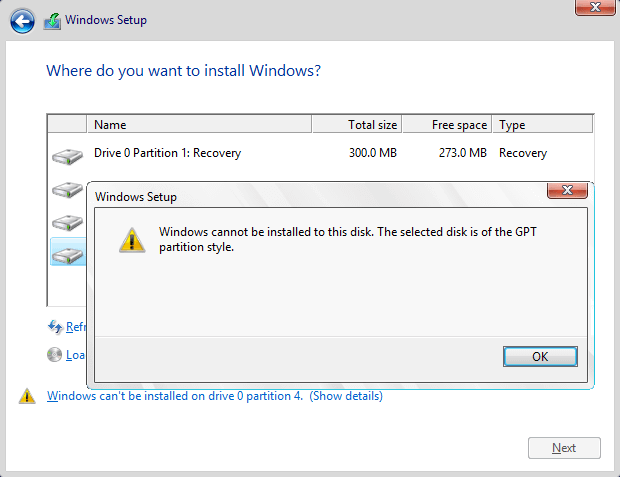
Wat is GPT-partitiestijl?
GPT en MBR zijn twee soorten partitieschema’s voor harde schijven. MBR staat voor Master Boot Record en GPT staat voor GUID Partition Table.
MBR is de traditionele partitiestructuur voor het beheer van schijfpartities, en deze wordt door de meeste gebruikers gebruikt vanwege de compatibiliteit met de meeste systemen. MBR bevat de partitietabel, die zich in het allereerste blok van een harde schijf bevindt. Partitietabel slaat partitie informatie op de schijf, zoals partitienummer, startlocatie, partitie grootte, enz. Bovendien bevat MBR een klein deel van de uitvoerbare codes die dienen voor de opstartprocedure van het besturingssysteem. Op een MBR schijf kunt u maximaal 4 primaire partities maken. Als u meer partities wilt maken, kunt u een van de primaire partities instellen als extended partitie waar u meerdere logische partities kunt maken. De maximale grootte van elke partitie op MBR schijf kan niet groter zijn dan 2TB.
GPT partitie stijl is een nieuwere standaard voor schijf partitionering, die partitie structuur definieert door GUID (Globally Unique Identifiers). GPT maakt deel uit van de UEFI-standaard, wat betekent dat op UEFI gebaseerde systemen op GPT-schijven moeten worden geïnstalleerd. GPT staat gebruikers toe om onbeperkte partities te maken en heeft geen beperking op partitie grootte. Bovendien zijn de waarden voor cyclische redundantiecontrole opgenomen in GPT, zodat de integriteit van de gegevens kan worden gecontroleerd en de integriteit van de GPT-header kan worden gecontroleerd. Bijvoorbeeld, in het geval van corruptie, kan GPT het probleem opmerken en proberen om gegevens te herstellen van een andere locatie.
Voor meer informatie over MBR partitie stijl en GPT partitie stijl, zie “MBR VS GPT, welke is beter voor uw computer?”
Oorzaken van “De geselecteerde schijf is van de GPT partitie stijl”
Verschilt van “De geselecteerde schijf heeft een MBR partitie tabel”, de foutmelding “Windows kan niet worden geïnstalleerd op deze schijf. De geselecteerde schijf heeft geen GPT-partitiestijl” betekent dat de computer is ingesteld om op te starten in de legacy BIOS-modus, maar dat de harde schijf waarop u Windows probeert te installeren is gepartitioneerd als GPT-stijl. Sommige oude moederborden ondersteunen Legacy BOIS in plaats van Legacy + UEFI / CSM Boot. In Legacy BIOS kunt u het besturingssysteem alleen installeren op een MBR-schijf, aangezien het Legacy BIOS de moderne GPT-partitiestijl niet ondersteunt. Wanneer de Windows-versie die u wilt installeren GPT ondersteunt, maar het BIOS niet, treedt het probleem op tijdens Windows Setup. De oplossing voor deze fout is dus het converteren van de GPT schijf naar MBR.
Hoe op te lossen “De geselecteerde schijf is van de GPT partitie stijl”?
Let op dat de eerste oplossingen de harde schijf wissen voordat GPT naar MBR wordt geconverteerd, dus u moet van te voren een backup maken. Als u dat niet wilt doen, kunt u de tweede oplossing proberen die GPT converteert naar MBR zonder gegevensverlies.
Oplossing 1: Veeg de harde schijf schoon en converteer naar MBR met Diskpart
Stap 1 Druk op de toetsen Shift + F10 wanneer u de foutmelding “De geselecteerde schijf is van de GPT-partitiestijl” ziet tijdens de installatie van het systeem, waardoor Command Prompt wordt geopend. Als dat niet werkt, ga dan terug naar het eerste scherm van de installatie en druk op Shift + F10.
Step 2 Typ diskpart in de opdrachtprompt en druk op Enter.
Step 3 Typ command list disk en druk op Enter, die een lijst geeft van alle schijven die op uw computer zijn aangesloten.
Step 4 Typ select disk # en druk op Enter. Vervang # door het schijfnummer van de harde schijf die een GPT-partitie heeft.
Stap 5 Typ clean en druk op Enter. Dit commando verwijdert alle partities en gegevens van de geselecteerde schijf.
Stap 6 Typ convert mbr en druk op Enter. Dit commando converteert de schijf naar MBR formaat. U kunt de opdrachtprompt afsluiten wanneer u ziet “DiskPart heeft de geselecteerde schijf met succes geconverteerd naar MBR-indeling”.
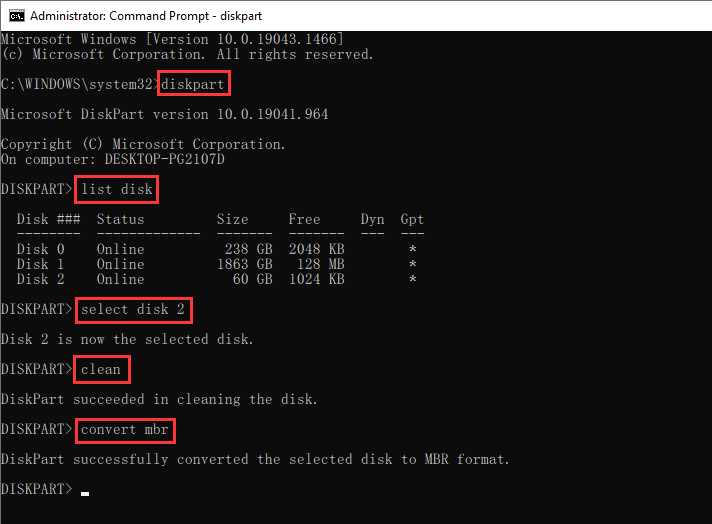
Oplossing 2: Converteer GPT-schijf naar MBR zonder gegevensverlies
Deze methode maakt gebruik van partitiebeheersoftware van derden – Eassos DiskGenius om GPT naar MBR te converteren. Met deze tool kunt u schijven converteren tussen GPT en MBR zonder gegevens te verliezen en het proces is vrij eenvoudig.
Step 1 Download, installeer en start DiskGenius.
Step 2 Selecteer de schijf die u wilt converteren, klik op menu Schijf en kies Converteren naar MBR Partitietabel.
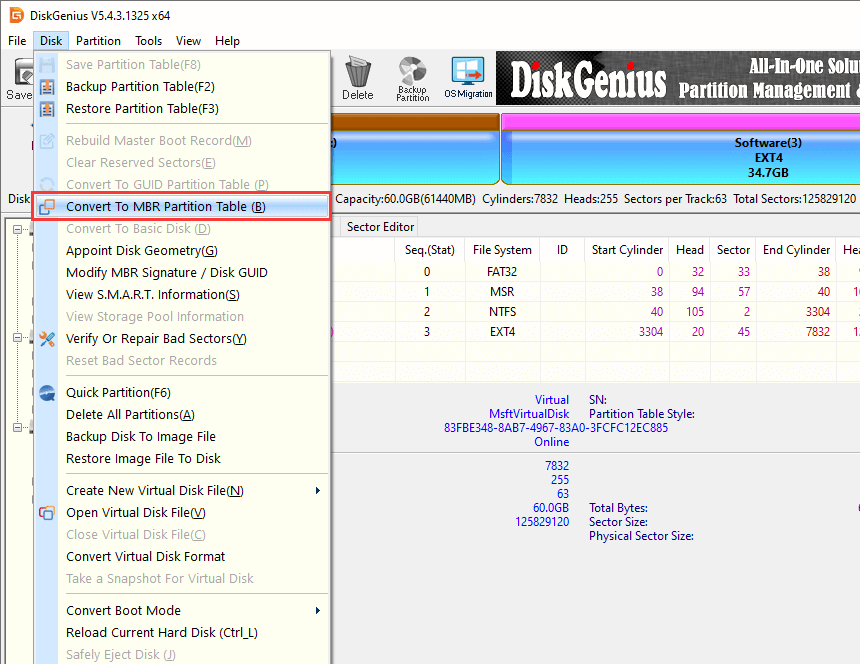
Step 3 Klik op OK wanneer DiskGenius om bevestiging van de bewerking vraagt.
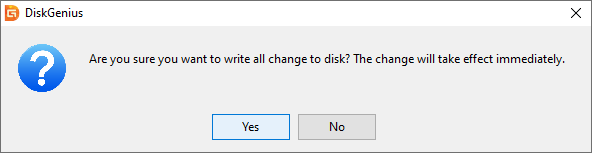
Step 4 Klik op Save All (Alles opslaan) op de werkbalk om de wijzigingen in de partitietabel op te slaan.
Step 5 Probeer Windows opnieuw te installeren om te controleren of de fout is verholpen.
Na het scannen kunt u alle bestanden die kunnen worden hersteld, controleren aan de hand van de resultaten van het scannen. Ga naar een voorbeeld van een aantal specifieke bestandstypen zoals JPEG, JPG, GIF, PNG, MP4, DOC. enz. Selecteer de herstelde bestanden die u wilt herstellen en klik op de “Kopieer naar” knop om uw gegevens terug te krijgen.
Samenvatting
In deze pose hebben we de symptomen, oorzaken en oplossingen besproken van de fout “Windows kan niet worden geïnstalleerd op deze schijf. De geselecteerde schijf is van de GPT partitie stijl.” die optreedt tijdens de installatie van Windows. We hopen dat deze instructie nuttig voor u is. Als u andere oplossingen of vragen over dit probleem, voel je vrij om te delen of contact opnemen met ons support team.